Windows 11, як і будь-яка нова операційна система, з часом стикається з різними проблемами. Збої в роботі драйверів, конфлікти з програмним забезпеченням для розгону, проблеми з мережевими інструментами та іншими додатками, встановленими користувачами, можуть призвести до нестабільної роботи системи. Одним з ефективних способів виправлення або діагностики цих проблем є запуск Windows у безпечному режимі.
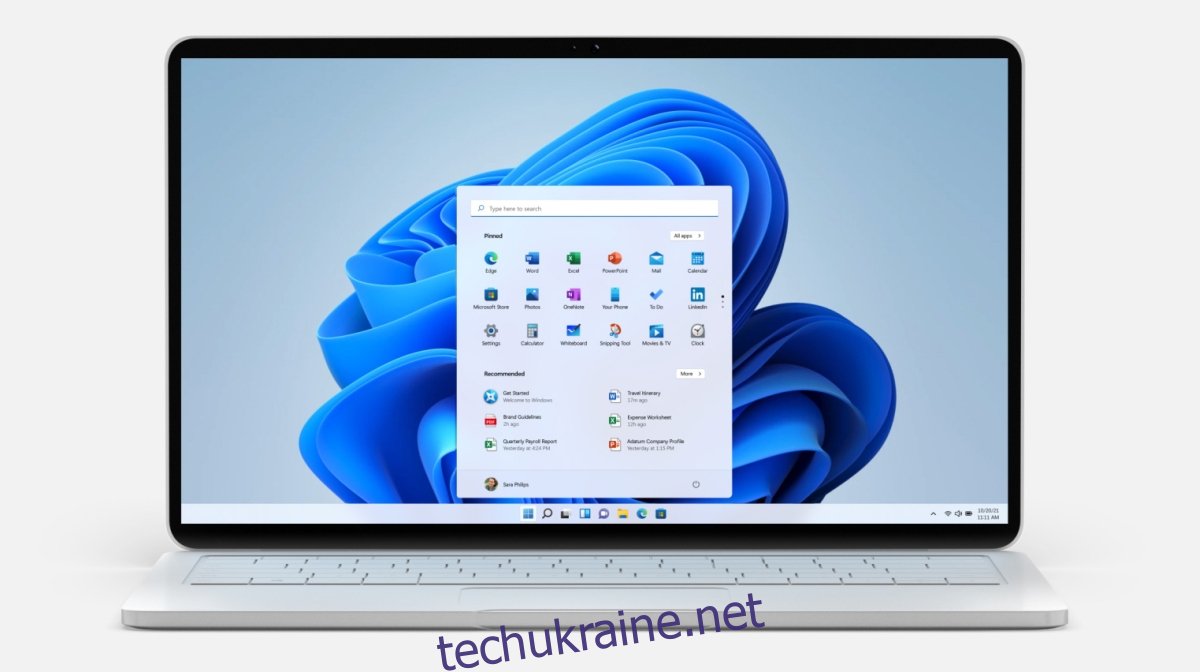
Безпечний режим в Windows 11
Існує декілька способів завантаження Windows 11 у безпечному режимі. Деякі методи є простішими, ніж інші, і вибір конкретного способу залежить від того, що саме працює, а що ні в вашій системі.
1. Використання програми “Параметри”
Для запуску Windows 11 у безпечному режимі через програму “Параметри”, виконайте такі кроки:
Відкрийте “Параметри”, скориставшись комбінацією клавіш Win+I.
Перейдіть до розділу “Система”.
Виберіть пункт “Відновлення”.
Розгорніть “Параметри відновлення”.
Натисніть “Перезавантажити зараз” у секції “Розширений запуск”.
Ви потрапите в меню усунення несправностей.
Перейдіть до “Додаткові параметри” > “Параметри запуску” > “Перезавантажити”.
Виберіть необхідний варіант завантаження в безпечному режимі.
Дочекайтеся перезавантаження системи.
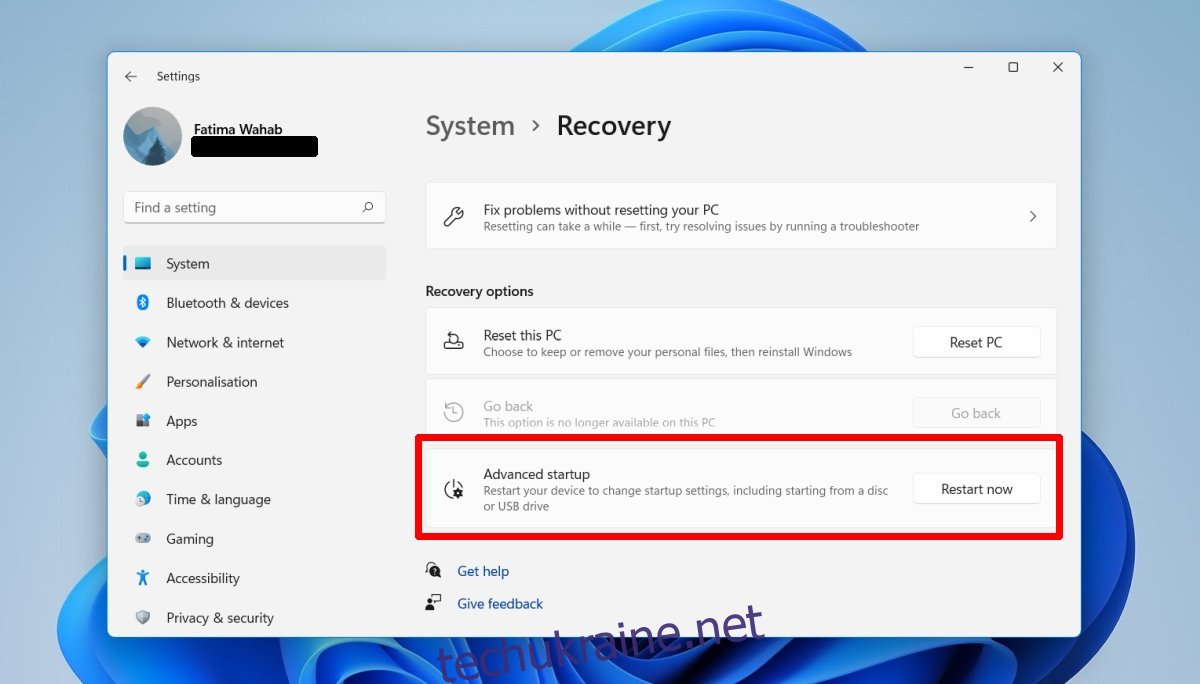
2. Меню “Пуск”
Іншим способом запуску в безпечному режимі є використання меню “Пуск”. Ви також потрапите до меню усунення несправностей, але цей шлях є альтернативою, якщо ви не можете відкрити “Параметри”.
Відкрийте меню “Пуск”.
Натисніть на кнопку живлення.
Утримуючи клавішу Shift, натисніть “Перезавантажити” у параметрах живлення.
Система перезавантажиться і запуститься в меню усунення несправностей.
Перейдіть до “Додаткові параметри” > “Параметри запуску” > “Перезавантажити”.
Оберіть потрібний варіант безпечного режиму.
Дочекайтеся перезавантаження системи.
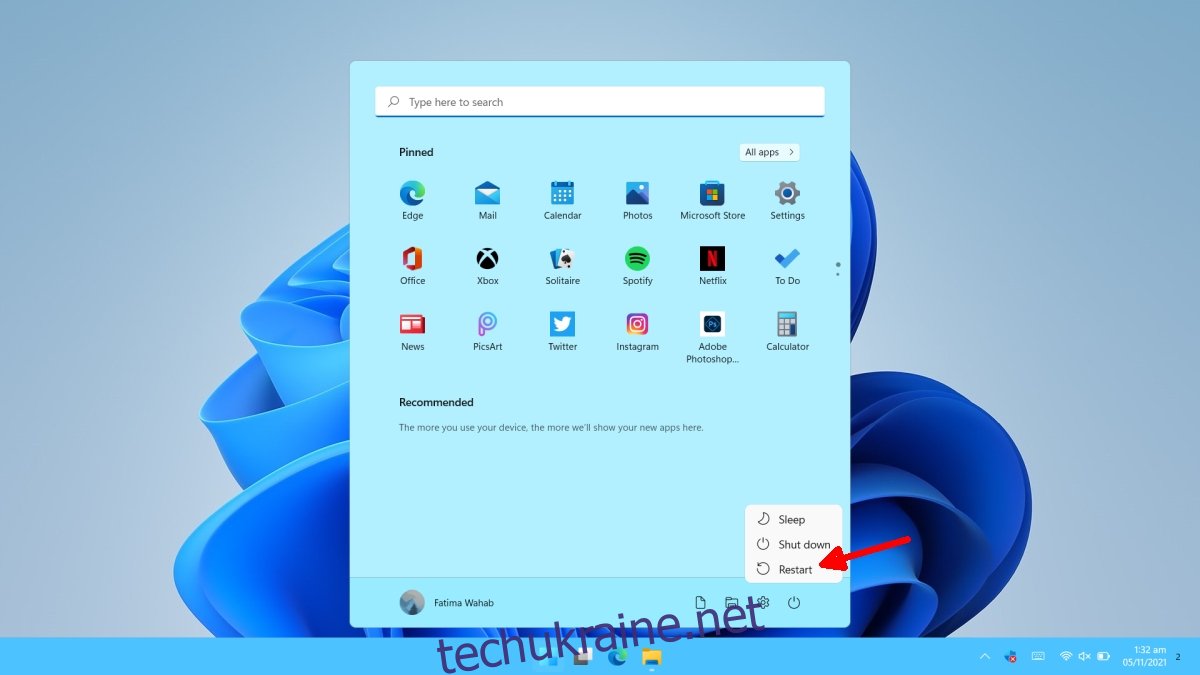
3. Інсталяційний носій Windows
Навіть якщо ви не можете завантажитися на робочий стіл, все ще є можливість запустити Windows 11 у безпечному режимі. Для цього знадобиться інсталяційний носій Windows 11.
Завантажте комп’ютер у BIOS.
Змініть перший завантажувальний пристрій на USB.
Підключіть інсталяційний диск Windows 11.
Перезавантажте систему, і вона завантажиться з інсталяційного носія.
Оберіть опцію “Відновлення”.
Перейдіть до “Усунення несправностей” > “Додаткові параметри” > “Параметри запуску” > “Перезавантажити”.
Виберіть потрібний варіант завантаження в безпечному режимі.
Дозвольте системі перезавантажитися.
Підсумки
Для виходу з безпечного режиму в Windows 11 просто перезавантажте комп’ютер. Безпечний режим пропонує варіанти завантаження з підтримкою мережі або без неї. Вибір опції відбувається в меню усунення несправностей. Якщо мережа вимкнена, система не матиме доступу до Wi-Fi або LAN. Якщо ви діагностуєте проблему, пов’язану з програмою, що потребує інтернет-з’єднання, оберіть завантаження в безпечному режимі з підтримкою мережі. У випадках, коли потрібно відкотити оновлення драйвера або запобігти встановленню оновлення, варто скористатися безпечним режимом з вимкненою мережею.